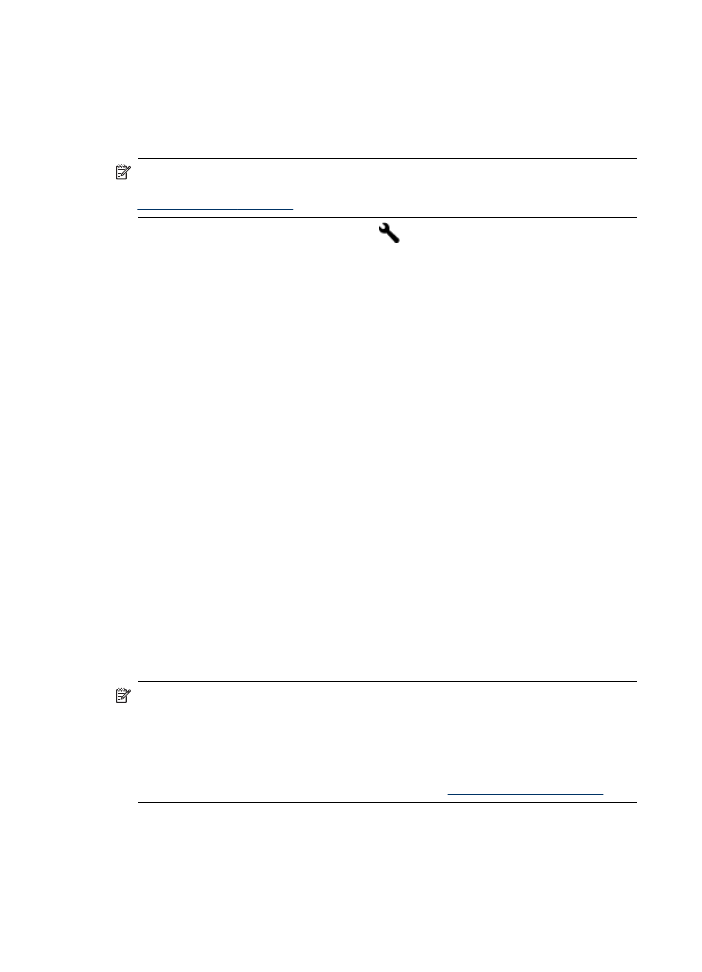
Pour aligner les têtes d'impression
Chaque fois que vous remplacez une tête d'impression, le périphérique aligne
automatiquement les têtes pour assurer une qualité d'impression optimale.
Cependant, si l'aspect des pages imprimées indique que les têtes sont mal alignées,
vous pouvez lancer la procédure d'alignement manuellement.
Remarque Avant d'aligner les têtes d'impression, vérifiez que vous avez chargé
du papier ordinaire. Pour plus d'informations, reportez-vous à la section
Chargement des supports
.
•
Panneau de commande : Appuyez sur
(Configurer), sélectionnez Outils,
puis Aligner imprimante, et appuyez sur OK. Appuyez à nouveau sur OK lorsque
l'alignement est terminé pour continuer.
•
Serveur Web intégré : cliquez sur l'onglet Paramètres, puis sur Services du
périphérique dans le volet de gauche, sélectionnez Aligner l'imprimante dans la
liste déroulante de la section Qualité d'impression et cliquez enfin sur Exécuter
les diagnostics.
•
Boîte à outils (Windows) : Cliquez sur l'onglet Services, puis sur Aligner les
têtes d'impression et suivez les instructions à l'écran.
•
HP Printer Utility (Mac OS X) : Sélectionnez Aligner dans le panneau
Informations et support.